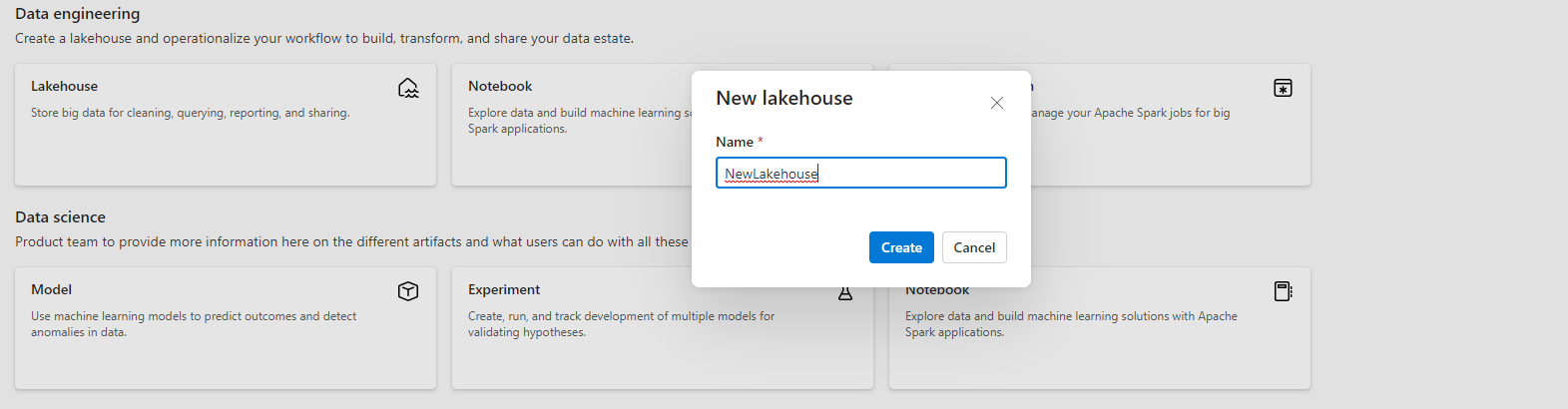Μεταφορά των δεδομένων σας στο OneLake με το Lakehouse
Αυτό το εκπαιδευτικό βοήθημα είναι ένας γρήγορος οδηγός για να δημιουργήσετε ένα lakehouse και να ξεκινήσετε με τις βασικές μεθόδους αλληλεπίδρασης με αυτό. Αφού ολοκληρώσετε αυτό το πρόγραμμα εκμάθησης, θα έχετε μια λίμνη που παρέχεται μέσα στο Microsoft Fabric που λειτουργεί πάνω από το OneLake.
Δημιουργία lakehouse
Εισέλθετε στο Microsoft Fabric.
Επιλέξτε Χώροι εργασίας από το αριστερό μενού.
Για να ανοίξετε τον χώρο εργασίας σας, πληκτρολογήστε το όνομά του στο πλαίσιο κειμένου αναζήτησης που βρίσκεται στο επάνω μέρος και επιλέξτε τον από τα αποτελέσματα αναζήτησης.
Στην επάνω αριστερή γωνία της αρχικής σελίδας του χώρου εργασίας, επιλέξτε Νέο στοιχείο και, στη συνέχεια, επιλέξτε Lakehouse στην ενότητα Λήψη δεδομένων.
Δώστε ένα όνομα στο lakehouse σας και επιλέξτε Δημιουργία.
Δημιουργείται ένα νέο lakehouse και εάν αυτό είναι το πρώτο σας στοιχείο OneLake, το OneLake παρέχεται στο παρασκήνιο.
Σε αυτό το σημείο, έχετε ένα λιμανείο που τρέχει πάνω από το OneLake. Στη συνέχεια, προσθέστε ορισμένα δεδομένα και ξεκινήστε την οργάνωση της λίμνης σας.
Φόρτωση δεδομένων σε μια λίμνη
Στο πρόγραμμα περιήγησης αρχείων στα αριστερά, επιλέξτε Αρχεία και, στη συνέχεια, επιλέξτε Νέος υποφάκελος. Ονομάστε τον υποφάκελο σας και επιλέξτε Δημιουργία.
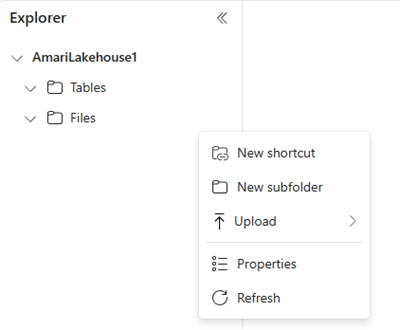
Μπορείτε να επαναλάβετε αυτό το βήμα για να προσθέσετε περισσότερους υποφακέλους, ανάλογα με τις ανάγκες.
Επιλέξτε έναν φάκελο και επιλέξτε Αποστολή αρχείων από τη λίστα.
Επιλέξτε το αρχείο που θέλετε από τον τοπικό υπολογιστή σας και, στη συνέχεια, επιλέξτε Αποστολή.
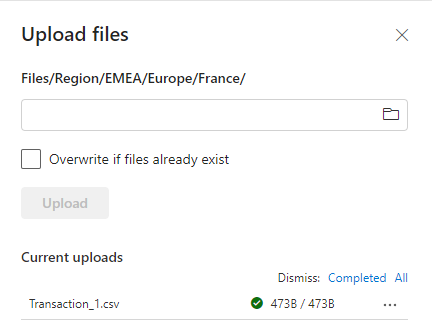
Προσθέσατε τώρα δεδομένα στο OneLake. Για να προσθέσετε δεδομένα σε μαζική ή προγραμματισμένη φόρτωση δεδομένων στο OneLake, χρησιμοποιήστε το κουμπί Λήψη δεδομένων για να δημιουργήσετε διοχετεύσεις. Βρείτε περισσότερες λεπτομέρειες σχετικά με τις επιλογές για τη λήψη δεδομένων στον οδηγό αποφάσεων του Microsoft Fabric: αντιγραφή δραστηριότητας, ροής δεδομένων ή Spark.
Επιλέξτε το εικονίδιο Περισσότερα (...) για το αρχείο που έχετε αποστείλει και επιλέξτε Ιδιότητες από το μενού.
Η οθόνη Ιδιότητες εμφανίζει τις διάφορες λεπτομέρειες για το αρχείο, συμπεριλαμβανομένης της διεύθυνσης URL και της διαδρομής Σύστημα αρχείων αντικειμένων blob Azure (ABFS) για χρήση με σημειωματάρια. Μπορείτε να αντιγράψετε το ABFS σε ένα Σημειωματάριο Fabric για να υποβάλετε ερωτήματα για τα δεδομένα χρησιμοποιώντας το Apache Spark. Για να μάθετε περισσότερα σχετικά με τα σημειωματάρια στο Fabric, ανατρέξτε στο θέμα Εξερεύνηση των δεδομένων στη λίμνη σας με ένα σημειωματάριο.
Δημιουργήσατε τώρα την πρώτη σας λίμνη με δεδομένα αποθηκευμένα στο OneLake.